Microsoft Windows 10’un USB depolama aygıtlarının bağlantısının kesilmesindeki yöntemini değiştiriyor

Microsoft Windows 10’un USB aygıtlarının bağlantı kesilmesindeki işlem sürecini değiştirdi. Bu flaş bellek, USB ve hatta bilgisayarlar ve akıllı telefonlar arasında kullanılan USB data transferini de içeriyor.
Bu uygulama 2018 Ekiminde uygulamaya girdi. Windows 10 bu değişimi 1809 adlı versiyonunda uygulamaya koyuldu.
NEDEN ÖNEMLİ
Şimdiye kadar, bir USB depolama cihazının bağlantısını keserken önceki tüm Windows sürümlerinde varsayılan politika “Daha iyi performans” ayardı.
1809 versiyonuyla bu “Hızlı kaldırma” oldu. Daha iyi performans ile Hızlı kaldırma arasındaki fark çok önemlidir.
Daha iyi performans, Windows’un veri transferlerini ve depolama işlemlerini performansı artıracak şekilde yönettiği anlamına gelir. Bu, aktarılırken, açılırken veya belirli işlemler için hazırlanırken önbellek verilerini içerir.
Windows kısmındaki bu sürekli hazırlık, USB’ye bağlı depolama aygıtını çıkarmak isteyen herhangi bir kullanıcının, El ile Çıkarmayı tetiklemek anlamına gelen “Donanımı Güvenle Kaldır” işleminden geçmek zorunda kalması anlamına geliyordu.
Tüm bu prosedür Windows kullanıcıları tarafından bilinir.
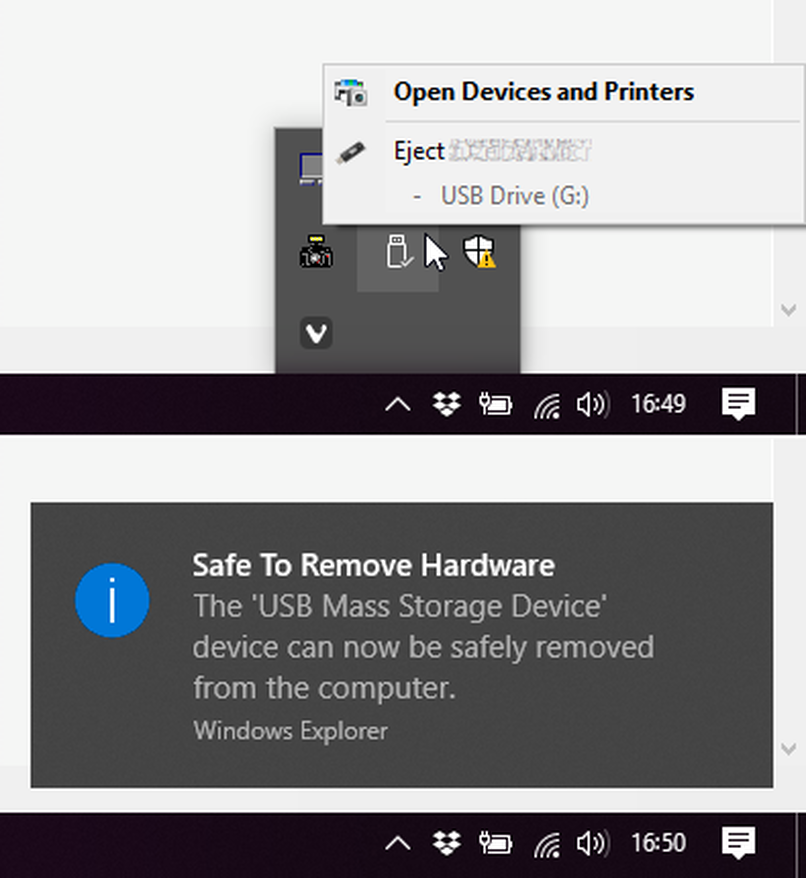
Ancak Windows 10 1809 versiyonuyla tüm USB depolama aygıtlarının varsayılan durumu, “Donanımı Güvenle Kaldır” işlemini izlemeden harici depolama aygıtlarının bağlantısını kesebileceği bir durum olan “Hızlı kaldırma” haline gelmiştir.
Ancak, varsayılan ayar olarak “Hızlı kaldırma” seçeneğine geçmenin sakıncaları vardır. Bunlardan ilki, Windows’un artık disk yazmaya yazma önbelleğe almamasıdır, yani harici bir depolama cihazına taşınan verilerin aktarılması daha uzun sürebilir.
“DAHA İYİ PERFORMANS” OLARAK HARİCİ DEPOLAMA CİHAZLARI TUTUN
Microsoft, kullanıcıların aygıt başına varsayılan “Hızlı kaldırma” durumunun üzerine yazmalarına izin verecektir.
Bu, yedekleri harici sabit disklere veya önemli PowerPoint slaytlarını veya diğer işletme belgelerini bir USB bellek çubuğuna kopyalayan ve veri güvenliğine önem veren, hızlı bir şekilde olmasını isteyen ve bir problem yaşamadan emin olmak isteyen kullanıcılar içindir.
Prosedür aşağıda göstereceğimiz gibidir, ancak kullanıcıların bir USB depolama aygıtının “Daha iyi performans” olarak ayarlandıktan sonra “Donanımı Güvenle Kaldır” sürecini izlemeleri gerekeceklerinin de farkında olmaları gerekir.
1 Aygıtı bilgisayara bağlayın
2 Başlat kısmına sağ tıklayın ve Dosya gezginini seçin.
3 Dosya gezginindeyken, cihazla ilişkili harfi veya etiketi tanımlayın (örneğin, aşağıdaki resimdeki gibi USB Sürücü (D 🙂
4 Başlat‘ı sağ tıklayın ve ardından Disk Yönetimi’ni seçin.
5 Disk Yönetimi penceresinin alt bölümünde, cihazın etiketini sağ tıklayın ve ardından Özellikler‘i tıklayın.
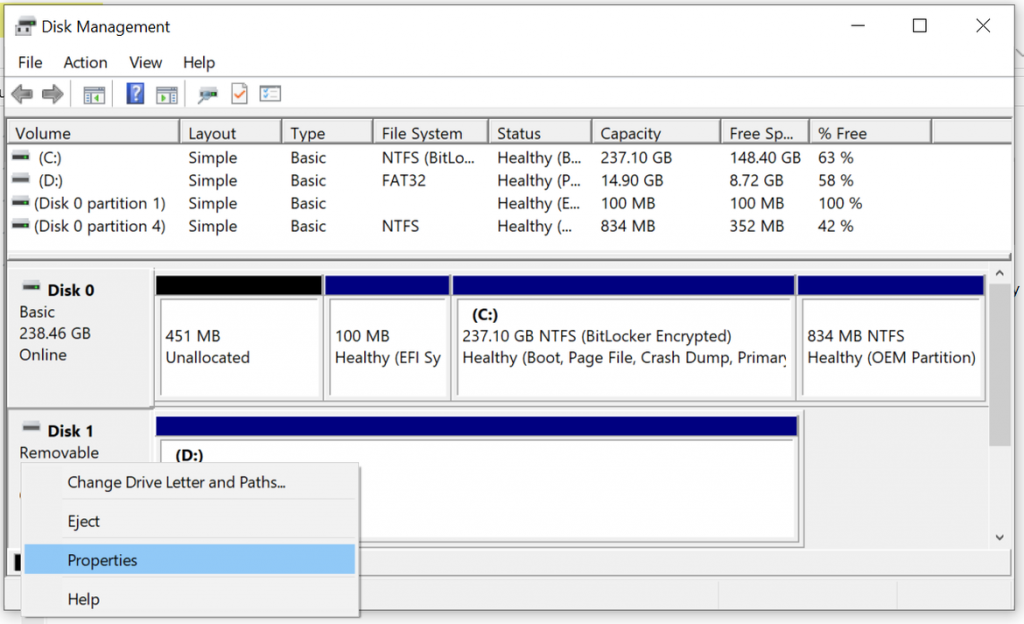
6. İlkeler’i seçin ve sonra kullanmak istediğiniz ilkeyi seçin.
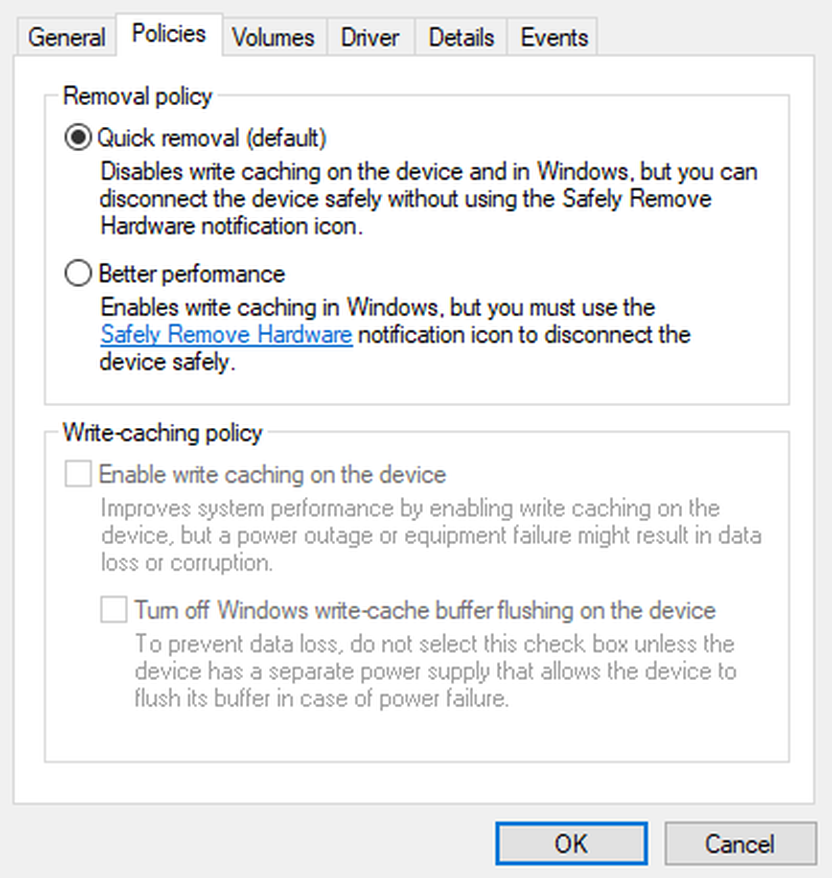











Bilgi için teşekkürler.
Eline sağlık.